Edge浏览器闪退怎么解决?Edge浏览器闪退修复方法大全
来源:知识教程 /
时间: 2024-12-13
Edge浏览器是电脑自带的浏览器软件,在这里不少的用户们觉得使用这款浏览器比较的便利,但是也有不少的用户们在询问Edge浏览器闪退怎么解决?用户们可以直接的进入到注册表编辑器下来进行设置就可以了。下面就让本站来为用户们来仔细的介绍一下Edge浏览器闪退修复方法大全吧。
Edge浏览器闪退修复方法大全
1、使用“Win + R”组合键打开运行窗口,在窗口中输入“regedit”并点击“确定”按钮打开注册表编辑器。
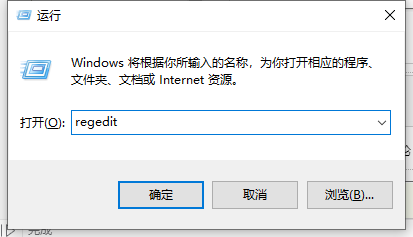
2、 打开本地注册表编辑器窗口后,在窗口左侧依次点击“Computer\HKEY_CURRENT_USER\Software\Classes\Local Settings\Software\Microsoft\Windows\CurrentVersion\AppContainer\Storage\microsoft.microsoftedge_8wekyb3d8bbwe\Children”定位到指定位置。
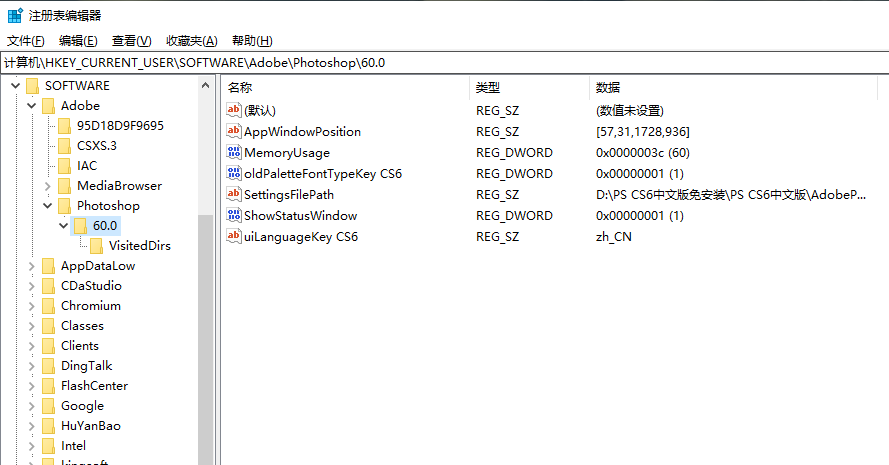
3、使用鼠标右键点击每一个子选项,如:001、002等,并点击“删除”。特别提醒:千万不要删除Children总键值选项,否则将会阻止Edge浏览器启动,我们所做的只是删除子键即可。

4、删除子键后,Edge浏览器将恢复正常启动状态。
